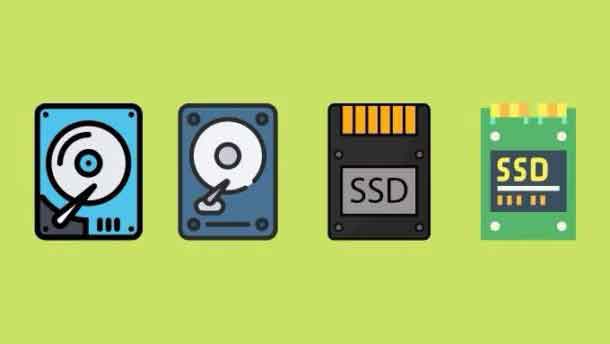Как повторно активировать Windows 10 после замены материнской платы ПК?
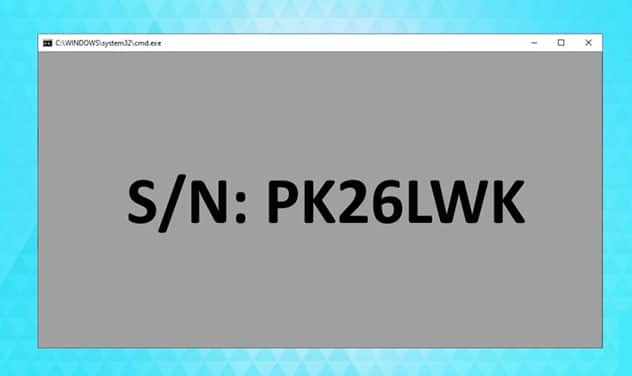
Частое использование компьютера иногда требует серьезных изменений оборудования, таких как замена материнской платы, например, обновление процессора. Однако это изменение оборудования может повлиять на вашу операционную систему Windows 10. Если вы заменяете жесткий диск или видеокарту, нет проблем, но если вы коснетесь материнской платы, вам, вероятно, придется повторно активировать Windows. Давайте посмотрим, как это сделать в этом уроке.
Полезно знать: два типа лицензий на Windows 10
Прежде чем объяснять процедуру повторной активации, вам необходимо знать, что существуют разные типы лицензий Windows 10:
- Например, если вы купили ПК Dell, Asus или Acer, ваша лицензия OEM. Ясно, что он привязан к вашему компьютеру. Поэтому обязательно привязать учетную запись Microsoft к ПК ПЕРЕД заменой оборудования. Если уже слишком поздно, возможно, вам придется обратитесь в службу поддержки клиентов Microsoft и объясните вашу ситуацию и надеюсь, что ваша лицензия будет повторно активирована их командой.
- Если, например, вы приобрели настоящую лицензию Windows на сайте Microsoft, например, у вас есть лицензия типа РОЗНИЧНАЯ. Конечно, его можно перенести на любой ПК, если одновременно активна только одна лицензия. Если вы приобрели лицензию на Windows 7 или 8 в прошлом и перешли на Windows 10, она будет считаться РОЗНИЧНОЙ.
Это может вас заинтересовать: ваш компьютер с Windows 10 работает медленно? 10 советов, как это ускорить
Что нужно сделать перед заменой оборудования?
Как говорится, профилактика лучше лечения. Чтобы избежать осложнений, самый простой способ, независимо от типа лицензии, – это привязать лицензию Windows 10 к своей учетной записи Microsoft. Эта функция, доступная после юбилейного обновления, значительно упрощает процесс активации после смены оборудования. Вот что вы должны сделать ПЕРЕД заменой материнской платы:
- Откройте настройки Windows
- Перейдите на вкладку «Обновление и безопасность», затем нажмите «Активация».
- Затем нажмите Добавить учетную запись.
- Заполните строки, указав адрес электронной почты и пароль, соответствующие вашей учетной записи Microsoft.
- Лицензия Windows для вашего компьютера теперь связана с вашей учетной записью Microsoft. Затем вы можете заменить материнскую плату и повторно активировать операционную систему позже, как описано в следующем шаге.
Как повторно активировать Windows 10 с помощью учетной записи Microsoft?
После установки новой материнской платы вы можете повторно активировать свою версию Windows на своем ПК. Простые в выполнении действия по повторной активации позволяют повторно подключить версию Windows к вашей учетной записи Microsoft. Итак, чтобы повторно использовать программное обеспечение Windows 10, вам необходимо:
- Откройте настройки (ссылка: Windows + i ) / Обновление и безопасность / Активация
- Нажмите “Устранение неполадок”.
- Затем нажмите «Я сменил оборудование на этом устройстве»; вы попадете в новое диалоговое окно
- Введите данные своей учетной записи Microsoft, например адрес электронной почты и пароль, затем войдите в систему.
- Выберите устройство, которое вы хотите активировать, из представленного списка устройств, затем установите флажок под устройством.
- Нажмите кнопку “Активировать”.
- Готово, ваша лицензия на Windows 10 снова активирована
Как повторно активировать Windows 10 с помощью ключа продукта?
Если вы не связали свою учетную запись Microsoft до смены оборудования, у вас есть два варианта:
- Если у вас лицензия РОЗНИЧНАЯ, вы должны были получить по электронной почте или по почте после покупки лицензии код, состоящий из цифр и букв, который позволяет вам активировать Windows 10. Для повторной активации вы должны перейти в настройки и выбрать Обновление и безопасность. Затем нажмите «Активация», затем нажмите «Изменить ключ продукта». Вы можете ввести ключ продукта в окне. Операция должна пройти гладко, и ваша лицензия будет перенесена на ваше новое оборудование.
- Если ваша лицензия OEM-типа или вы не активировали РОЗНИЧНУЮ лицензию с помощью ключа продукта, вы можете попробовать использовать форму, описанную в шаге B. Если она не работает, у вас не будет другого выбора, кроме свяжитесь с Microsoft по телефону и запросить повторную активацию Windows 10 из-за изменений оборудования.
Читайте дальше: Как перенести лицензию Windows 10 на новый компьютер